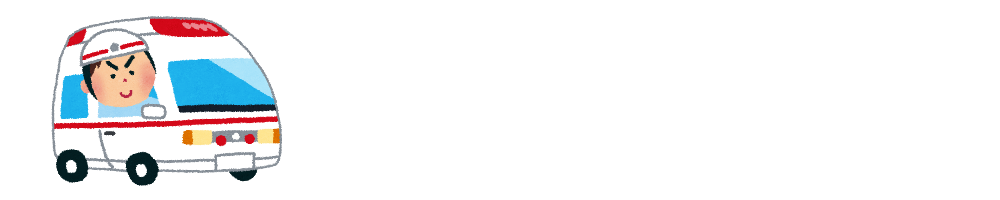お使いのWebブラウザに古いページが表示される場合(最新の更新情報が表示されない)は、使用しているWebブラウザのキャッシュ(古いデータ)が表示されている可能性があります。
※以下の手順にて利用中のWebブラウザのキャッシュを削除、いったんブラウザを終了し、再起動後正常に表示されるかご確認ください。
1.「ツール」→「インターネットオプション」を選択します。
2.「全般」タブをクリックし、「閲覧の履歴」の「削除」ボタンをクリックします。
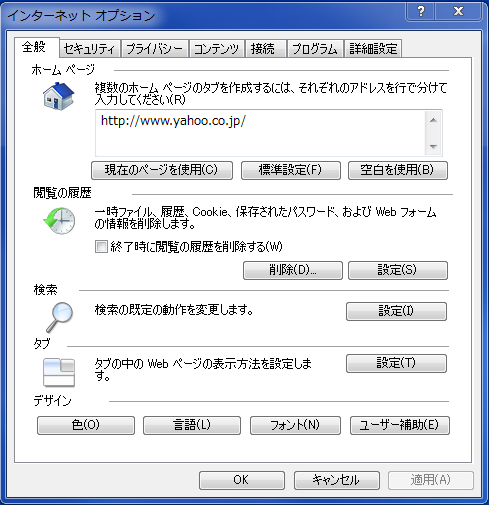
3.「履歴」にチェックが入っていることを確認し、「削除」ボタンをクリックします。
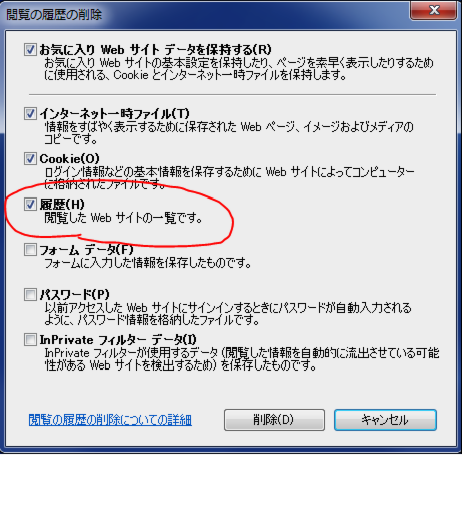
1.ブラウザのツールバーにある「Chromeメニュー」をクリック、その中の「ツール」を選択、さらに「閲覧履歴を消去」を選択します。
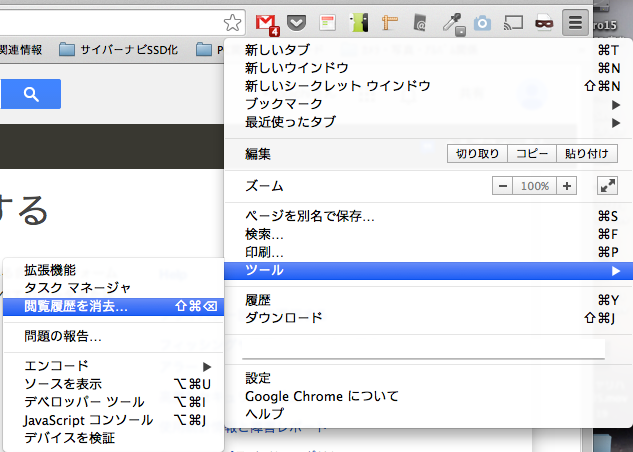
2.次の期間のアイテムを消去で「すべて」を、「赤丸で囲まれた部分」にチェックを入れて「閲覧履歴データを消去する」ボタンをクリックします。
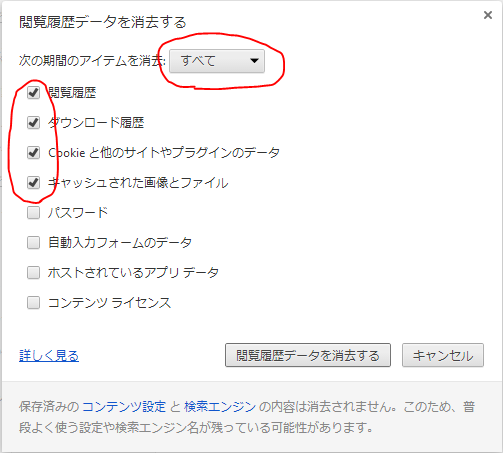
1.ブラウザのツールバーにある「Firefoxメニュー」をクリックし、その中の「設定」をクリックします。
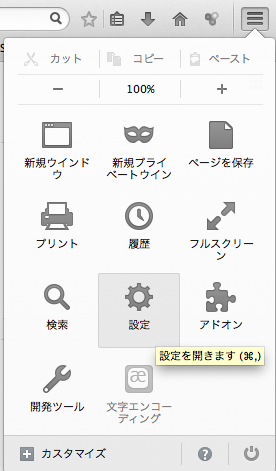
2.赤丸で囲まれた「最近の履歴を消去」の部分をクリックします。
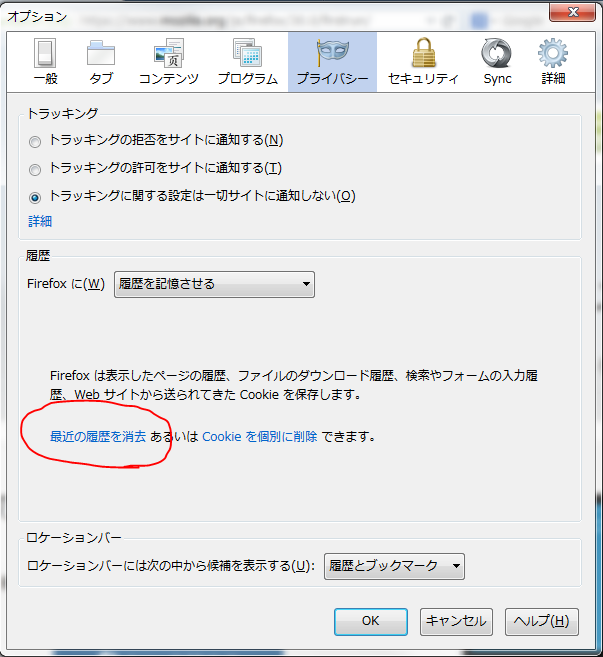
3.「消去する履歴の期間」で「すべての履歴」を選択、「消去する項目」で「赤丸の部分」のチェックを入れて「OK」ボタンをクリックします。
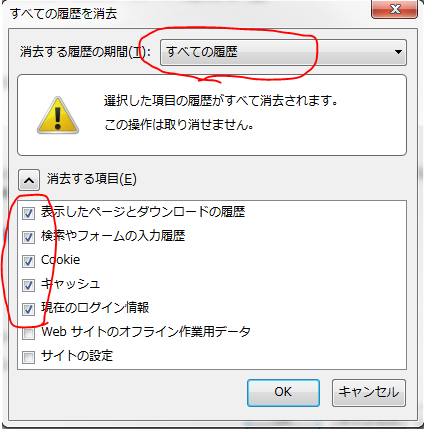
<バージョン6の場合>
1.ツールバーの「Safari」から「キャッシュを空にする」を選択します。
<バージョン7の場合>
1.ツールバーから「環境設定」を開きます。
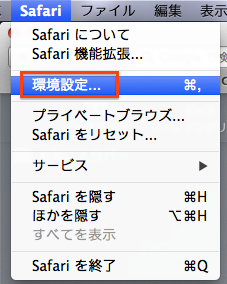
2.「詳細」から「メニューバーに”開発”メニューを表示」にチェックを入れます。
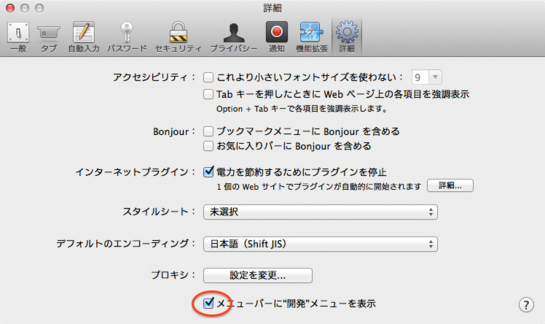
3.ツールバーから「キャッシュを空にする」を選択します。
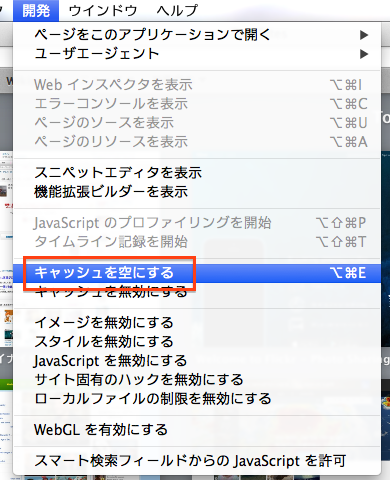
次のページへ